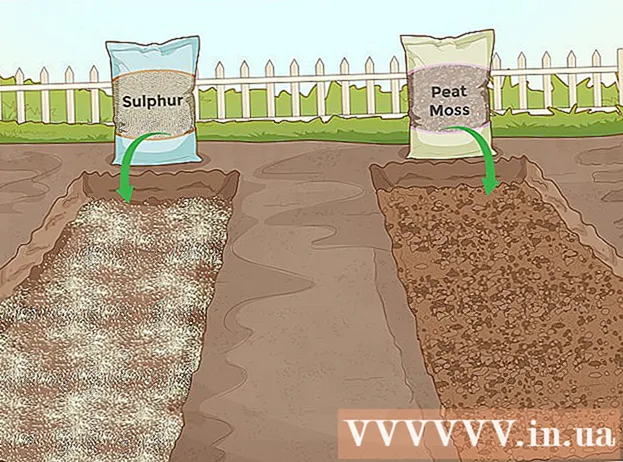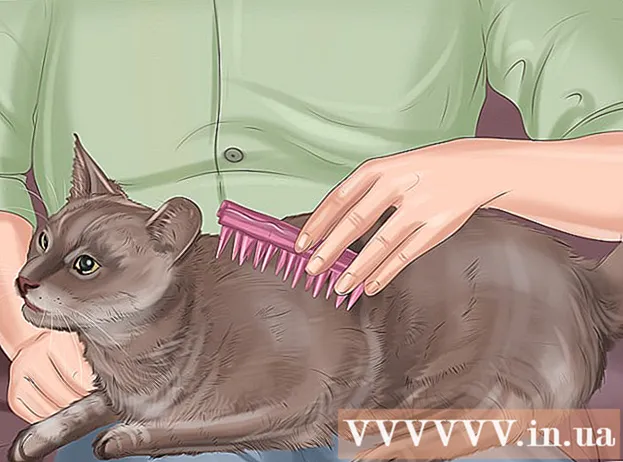Հեղինակ:
Judy Howell
Ստեղծման Ամսաթիվը:
28 Հուլիս 2021
Թարմացման Ամսաթիվը:
1 Հուլիս 2024

Բովանդակություն
- Քայլել
- 3-ի մեթոդը ՝ Android
- 3-ի մեթոդը ՝ iPhone և iPad
- 3-ի մեթոդը `WhatsApp վեբ կամ աշխատասեղանի հավելված
Այս հոդվածը ձեզ ցույց կտա, թե ինչպես դուրս գալ WhatsApp համակարգչից, Android- ից կամ iOS սարքից: Չնայած բջջային հավելվածում չկա ելքի կոճակ, դուք կարող եք նույնը անել ՝ ջնջելով ծրագրի տվյալները (Android) կամ ջնջելով ինքնուրույն ծրագիրը (iPhone և iPad):
Քայլել
3-ի մեթոդը ՝ Android
 Բացեք WhatsApp- ը: Դա հավելվածն է կանաչ խոսքի պղպջակով, որը գտնվում է հիմնական էկրանին կամ ծրագրի դարակում:
Բացեք WhatsApp- ը: Դա հավելվածն է կանաչ խոսքի պղպջակով, որը գտնվում է հիմնական էկրանին կամ ծրագրի դարակում:  Պահուստավորեք ձեր տվյալները: Քանի որ WhatsApp- ը չունի ներկառուցված ելքի կոճակ, դուք ստիպված կլինեք դուրս գալ համակարգից ՝ ջնջելով ծրագրի տվյալները ձեր սարքից: Կրկնօրինակեք ձեր խոսակցությունները ձեր Google հաշվում ՝ համոզվելու համար, որ դրանք չեք կորցնում: Դուք դա անում եք այսպես.
Պահուստավորեք ձեր տվյալները: Քանի որ WhatsApp- ը չունի ներկառուցված ելքի կոճակ, դուք ստիպված կլինեք դուրս գալ համակարգից ՝ ջնջելով ծրագրի տվյալները ձեր սարքից: Կրկնօրինակեք ձեր խոսակցությունները ձեր Google հաշվում ՝ համոզվելու համար, որ դրանք չեք կորցնում: Դուք դա անում եք այսպես. - Հպեք ⋮ ձեր էկրանի վերևի աջ անկյունում:
- Հպեք Կարգավորումներ բացվող ցանկի ներքևում:
- Հպեք Sրուցարաններ.
- Հպեք Chatրուցարանի պահուստավորում.
- Հպեք Կատարեք պահուստային տարբերակ.
 Կտտացրեք «Սկսել» կոճակին: Սա էկրանի ներքևի կենտրոնի կլոր կոճակն է: Այժմ դուք կվերադառնաք հիմնական էկրան:
Կտտացրեք «Սկսել» կոճակին: Սա էկրանի ներքևի կենտրոնի կլոր կոճակն է: Այժմ դուք կվերադառնաք հիմնական էկրան:  Բացեք ձեր Android- ի կարգավորումները: Սա հիմնական էկրանին կամ ծրագրի դարակում գորշ հանդերձանքի պատկերակով ծրագիր է:
Բացեք ձեր Android- ի կարգավորումները: Սա հիմնական էկրանին կամ ծրագրի դարակում գորշ հանդերձանքի պատկերակով ծրագիր է:  Ոլորեք ներքև և հպեք «sրագրեր» -ին: Սա կարող եք գտնել «Սարք» խորագրի ներքո:
Ոլորեք ներքև և հպեք «sրագրեր» -ին: Սա կարող եք գտնել «Սարք» խորագրի ներքո:  Ոլորեք ներքև և հպեք WhatsApp- ին: Appsրագրերն այբբենական կարգով են, ուստի գուցե ստիպված լինեք ոլորել շատ ներքև:
Ոլորեք ներքև և հպեք WhatsApp- ին: Appsրագրերն այբբենական կարգով են, ուստի գուցե ստիպված լինեք ոլորել շատ ներքև:  Հպեք Storage- ին: Եթե դուք չեք տեսնում փրկելու տարբերակ, այլ պարզապես «Մաքրել տվյալները» կոճակ, պարզապես անցեք հաջորդ քայլին:
Հպեք Storage- ին: Եթե դուք չեք տեսնում փրկելու տարբերակ, այլ պարզապես «Մաքրել տվյալները» կոճակ, պարզապես անցեք հաջորդ քայլին:  Հպեք «Մաքրել տվյալները»: Երբ կստանաք հաստատման հաղորդագրություն, որով հարցնում եք, թե արդյոք ցանկանում եք ջնջել տվյալներն ու ֆայլերը, հպեք «Լավ»: Եթե այս հաղորդագրությունը չեք ստանում, պարզապես անցեք հաջորդ քայլին:
Հպեք «Մաքրել տվյալները»: Երբ կստանաք հաստատման հաղորդագրություն, որով հարցնում եք, թե արդյոք ցանկանում եք ջնջել տվյալներն ու ֆայլերը, հպեք «Լավ»: Եթե այս հաղորդագրությունը չեք ստանում, պարզապես անցեք հաջորդ քայլին:  Բացեք WhatsApp- ը: Այն բացվում է մուտքի էկրանով ՝ ձեզ տեղեկացնելով, որ դուրս եք եկել հաշվից:
Բացեք WhatsApp- ը: Այն բացվում է մուտքի էկրանով ՝ ձեզ տեղեկացնելով, որ դուրս եք եկել հաշվից: - Եթե ցանկանում եք նորից մուտք գործել, բացեք WhatsApp- ը և մուտքագրեք ձեր օգտվողի անունն ու գաղտնաբառը: Դրանից հետո կարող եք թակել Վերականգնել վերականգնել ձեր կողմից արված կրկնօրինակը:
3-ի մեթոդը ՝ iPhone և iPad
 Բացեք WhatsApp- ը: Դա գլխավոր էկրանին կանաչ խոսքի պղպջակով հավելվածն է:
Բացեք WhatsApp- ը: Դա գլխավոր էկրանին կանաչ խոսքի պղպջակով հավելվածն է:  Կրկնօրինակեք ձեր խոսակցությունները: Քանի որ WhatsApp- ը չունի ներկառուցված ելքի կոճակ, դուրս գալու համար ստիպված կլինեք ջնջել ծրագիրը: Կրկնօրինակեք ձեր խոսակցությունները iCloud- ում ՝ համոզվելու համար, որ ոչ մի հաղորդագրություն չեք կորցնում: Դուք դա անում եք այսպես.
Կրկնօրինակեք ձեր խոսակցությունները: Քանի որ WhatsApp- ը չունի ներկառուցված ելքի կոճակ, դուրս գալու համար ստիպված կլինեք ջնջել ծրագիրը: Կրկնօրինակեք ձեր խոսակցությունները iCloud- ում ՝ համոզվելու համար, որ ոչ մի հաղորդագրություն չեք կորցնում: Դուք դա անում եք այսպես. - Հպեք Կարգավորումներ էկրանի ներքեւի աջ անկյունում:
- Հպեք Sրուցարաններ.
- Հպեք Պահուստավորում.
- Հպեք Կրկնօրինակեք հիմա.
 Հպեք տան կոճակին: Սա ձեր սարքի ներքևի կենտրոնում գտնվող մեծ շրջանակն է: Այժմ դուք կվերադառնաք հիմնական էկրան:
Հպեք տան կոճակին: Սա ձեր սարքի ներքևի կենտրոնում գտնվող մեծ շրջանակն է: Այժմ դուք կվերադառնաք հիմնական էկրան:  Հպեք և պահեք WhatsApp պատկերակը: Կարող եք բաց թողնել, երբ սրբապատկերները սկսեն ցնցվել:
Հպեք և պահեք WhatsApp պատկերակը: Կարող եք բաց թողնել, երբ սրբապատկերները սկսեն ցնցվել:  Հպեք X- ին WhatsApp պատկերակի վրա: Այժմ կհայտնվի pop-up:
Հպեք X- ին WhatsApp պատկերակի վրա: Այժմ կհայտնվի pop-up:  Հպեք Deleteնջել: Appրագիրն այժմ կհեռացվի ձեր սարքից:
Հպեք Deleteնջել: Appրագիրն այժմ կհեռացվի ձեր սարքից:  Ներբեռնեք WhatsApp- ը, եթե ցանկանում եք նորից մուտք գործել: Դուք կարող եք դա անել ՝ որոնելով «WhatsAap» Apple App Store- ում և կտտացնելով ամպի պատկերակին, երբ այն հայտնվի որոնման արդյունքներում: Երբ կրկին մուտք եք գործում, ձեզանից կխնդրեն կտտացնել Վերականգնել ձեր զանգի տվյալները վերականգնելու համար:
Ներբեռնեք WhatsApp- ը, եթե ցանկանում եք նորից մուտք գործել: Դուք կարող եք դա անել ՝ որոնելով «WhatsAap» Apple App Store- ում և կտտացնելով ամպի պատկերակին, երբ այն հայտնվի որոնման արդյունքներում: Երբ կրկին մուտք եք գործում, ձեզանից կխնդրեն կտտացնել Վերականգնել ձեր զանգի տվյալները վերականգնելու համար:
3-ի մեթոդը `WhatsApp վեբ կամ աշխատասեղանի հավելված
 Բացեք WhatsApp- ը ձեր շարժական սարքում: Դա հավելվածն է ՝ հիմնական էկրանին կամ ծրագրի դարակում (Android) կանաչ խոսքի պղպջակով:
Բացեք WhatsApp- ը ձեր շարժական սարքում: Դա հավելվածն է ՝ հիմնական էկրանին կամ ծրագրի դարակում (Android) կանաչ խոսքի պղպջակով: - Օգտագործեք այս մեթոդը `WhatsApp- ի աշխատասեղանից կամ վեբ տարբերակից դուրս գալու համար, երբ ձեր համակարգչից հեռու եք:
- Եթե ձեր համակարգչի մոտ եք, կարող եք հեշտությամբ դուրս գալ ՝ սեղմելով ⋮ և ապա Դուրս գալ.
 Թակել Կարգավորումներ: Սա կարող եք գտնել ծրագրի ներքևի աջ անկյունում:
Թակել Կարգավորումներ: Սա կարող եք գտնել ծրագրի ներքևի աջ անկյունում:  Հպեք WhatsApp վեբ / աշխատասեղանին:
Հպեք WhatsApp վեբ / աշխատասեղանին: Հպեք «Դուրս գալ» բոլոր համակարգիչներից:
Հպեք «Դուրս գալ» բոլոր համակարգիչներից: Հպեք «Դուրս գալ» ՝ հաստատելու համար: WhatsApp- ի ակտիվ նստաշրջանը ձեր համակարգչում այժմ կփակվի:
Հպեք «Դուրս գալ» ՝ հաստատելու համար: WhatsApp- ի ակտիվ նստաշրջանը ձեր համակարգչում այժմ կփակվի: